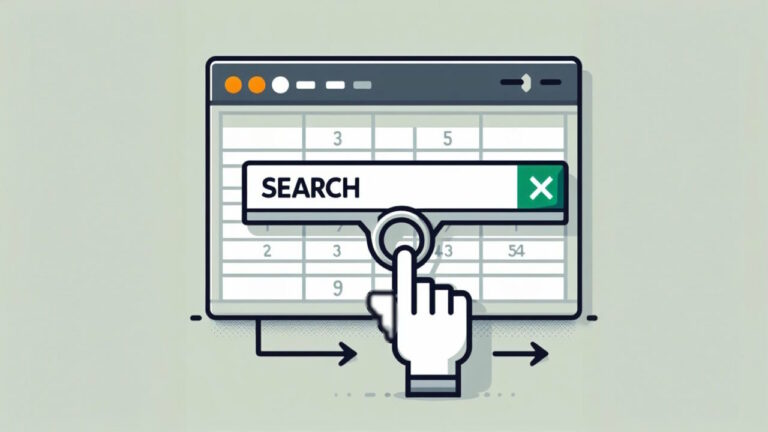تنظیمات حریم خصوصی اینستاگرام — از صفر تا صد

پروفایل همه ما در اینستاگرام احتمالا حاوی دادههایی بسیار خصوصیتر از هرچیزی است که در هر شبکه اجتماعی یا وبسایت دیگری منتشر میکنیم. وقتی نگاهی کلی به حساب کاربری خود بیندازید، به احتمال زیاد متوجه خواهید شد که حریم خصوصی اینستاگرام شما آنقدرها که باید و شاید ایمن نیست و در سادهترین حالت ممکن است تعداد زیادی حساب کاربری ناشناخته در حال دنبال کردن محتوای شما باشند که اصلا معلوم نیست شما را از کجا پیدا کردهاند. سادهترین کاری که میتوان برای محافظت از حریم خصوصی اینستاگرام انجام داد، قرار دادن پروفایل روی حالت «خصوصی» یا «Private» است. اما اگر حریم شخصی را حسابی جدی میگیرید، اینستاگرام انبوهی ویژگی امنیتی دیگر نیز در اختیارتان قرار داده که باید حتما نیمنگاهی به اکثر آنها بیندازید. در واقع میتوانید حتی پروفایل خود را «عمومی» یا «Public» نگه دارید و همچنان رویکردی سختگیرانهتر در قبال حریم خصوصی اینستاگرام داشته باشید.
به مطالعه این مقاله ادامه دهید تا روشهای محافظت از حریم خصوصی اینستاگرام را به شما آموزش دهیم. ناگفته نماند که این مقاله صرفا بر امنیت حساب کاربری شما در شبکه اجتماعی زیر نظر فیسبوک تمرکز دارد، اما اگر مایل به آشنایی تمام و کمال با تنظیمات و ویژگیهای مختلف آن هستید، میتوانید به سراغ مقاله جامع «آموزش اینستاگرام» بروید که همهچیز را پوشش داده است.
قرار دادن حساب اینستاگرام در حالت «خصوصی»
قرار دادن حساب کاربری اینستاگرام در حالت «خصوصی» یا «Private» سادهترین و بنیادیترین کاری است که میتوانید برای دور نگه داشتن پروفایل خود از افراد غریبه انجام دهید. این یعنی از آن لحظه به بعد، هیچکس قادر به دیدن تصاویر یا استوریهای اینستاگرام شما نیست، مگر اینکه پیشتر خودتان اجازه این کار را به او داده باشید.
به محض اینکه حساب اینستاگرام را در حالت خصوصی قرار میدهید، افرادی که برای نخستین بار سر از پروفایل شما درمیآورند تنها قادر به دیدن نام و تصویر پروفایل شما خواهند بود. سپس آنها میتوانند یک درخواست برای فالو کردن بفرستند و اگر شما به آن درخواست پاسخ مثبت بدهید، تازه امکان دیدن تصاویر و استوریهای شما برای آنها مهیا میشود.
برای خصوصی کردن حساب اینستاگرام، گامهای زیر را در پیش بگیرید:
- اپلیکیشن اینستاگرام را روی موبایل خود باز کرده و وارد منوی تنظیمات (Settings) شوید. این منو درون پروفایل شما و پشت دکمهای که به شکل سه خط افقی در گوشه بالا سمت راست قرار گرفته، پنهان شده. با فشردن این دکمه شاهد باز شدن منویی با چند گزینه خواهید بود. سپس لازم است روی علامت چرخدندهای که در پایینترین نقطه ظاهر میشود بزنید تا به بخش تنظیمات بروید.
- بعد از این به دنبال گزینه Privacy و سپس Account Privacy بگردید و گزینه «Private Account» را فعال کنید.

یک نکته مهم: هرکسی که تا پیش از خصوصی کردن حساب کاربری شما را دنبال میکرده است، همچنان فالوور شما باقی میماند. این یعنی اگر میخواهید دسترسی کسی را به پروفایل خود مسدود کنید، لازم است وارد فهرست فالوورهای خود شده و ارتباط خود را با او به صورت دستی قطع کنید.
برای قطع دسترسی سایر کاربران به پروفایل خود:
- وارد پروفایل خودتان شوید و روی آن بخش از صفحه که تعداد فالوورهای شما را نشان میدهد بزنید.
- در فهرست دنبالکنندگان چرخ بزنید و برای حذف کردن هرکسی از این لیست، روی دکمه بزرگی که کنار نام او قرار گرفته و عبارت «Remove» را نشان میدهد بزنید.
- مطالب پیشنهادی برای مطالعه:
- دانلود فیلم از اینستاگرام — راهنمای تصویری ۲۰۲۲
- الگوریتم اینستاگرام چیست و چگونه کار می کند؟ — به زبان ساده
- آموزش نصب اینستاگرام روی اندروید، آیفون و آیپد — راهنمای تصویری
- چگونه در اینستاگرام گروه بسازیم؟ — ساخت گروه در اینستاگرام و مدیریت آن
- آموزش ساخت ریلز اینستاگرام با ادوبی پریمیر— راهنمای تصویری
محافظت از استوریها
اینستاگرام این امکان را برای شما فراهم کرده که دسترسی افراد به استوریهای خود (همان تصاویری که بعد از ۲۴ ساعت محو میشوند) را نیز محدود کنید و در واقع اجازه ندهید که به تماشای آنها مشغول شوند.
برای پنهان کردن استوری خود از چشم افرادی بهخصوص:
- وارد منوی «تنظیمات» (Settings) شوید، سپس به بخش Privacy و در نهایت به بخش «Story» بروید.
- حالا گزینه «پنهان کردن استوری از» (Hide Story From) را انتخاب کنید. اکنون فهرستی شامل دنبالکنندگان شما باز میشود. روی علامت دایرهای شکلی که کنار نام افراد قرار گرفته بزنید تا دسترسی هر یک به استوریهای شما قطع شود.
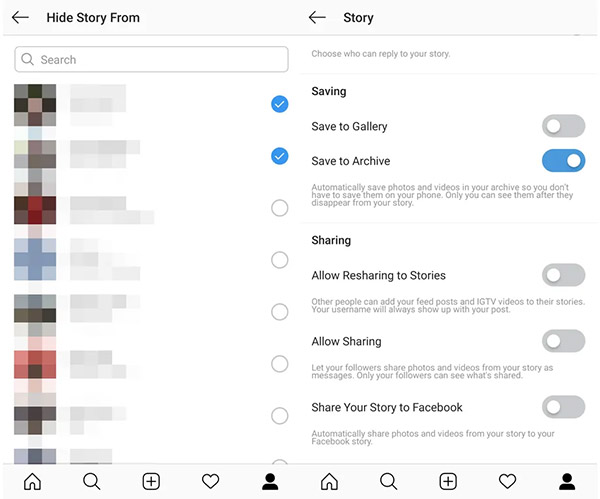
علاوه بر این قادر به ممانعت از بازنشر استوریهای خود از سوی دیگران هستید:
- برای این کار به همان صفحه Story در بخش Privacy تنظیمات بروید. به پایین اسکرول کنید تا به بخشی برسید که با عبارت «Sharing» علامت خورده است.
- شاهد گزینهای به نام «Allow Sharing» خواهید بود. خاموش کردن این گزینه باعث میشود مردم قادر به ارسال استوریهای شما برای دیگران نباشند.
- علاوه بر این با خاموش کردن گزینه «Allow Resharing to Stories» هم باعث خواهید شد که دیگران نتوانند پستهای شما را درون استوریهای خود بازنشر کنند.
- برای جلوگیری از نشر استوریها درون فیسبوک، گزینه «Share Yout Story to Facebook» را نیز خاموش کنید. این یعنی اگر یک حساب کاربری فیسبوک متصل به حساب اینستاگرام داشته باشید، استوریهای شما از این پس فقط در اینستاگرام منتشر میشوند.
و در نهایت میتوانید از قابلیت «دوستان نزدیک» (Close Friends) در تنظیمات حریم خصوصی اینستاگرام استفاده کنید تا حداقل برخی از استوریهایتان صرفا مقابل چشم گروهی منتخب از دوستان و آشنایان قرار بگیرد:
- برای تعیین اینکه چه افرادی اجازه دارند در فهرست دوستان نزدیک شما قرار بگیرند، وارد منوی Settings شده و سپس به بخش Privacy و در آخر به سراغ گزینه Story بروید.
- زیر عبارت «Close Friends» زده و شروع به افزودن افراد مختلف به فهرست خود کنید. زمانی که شما دیگران را به فهرست دوستان نزدیک اضافه یا از آن حذف میکنید، هیچ اعلانی به دست آنها نمیرسد و بنابراین لازم نیست نگران هیچچیز باشید.
جلوگیری از دیده شدن پستها از سوی دیگران
وقتی صحبت از محافظت از تصاویر و ویدیوهایی باشد که در پروفایل شخصی خود منتشر کردهاید، تنظیمات حریم خصوصی اینستاگرام آزادی عمل کمتری نسبت به استوریها در اختیار شما گذاشته و در واقع دو گزینه بیشتر ندارید: دیگران یا میتوانند پستهای شما را ببینند و یا نمیتوانند.
اگر نمیخواهید پروفایل خود را خصوصی یا Private کنید، همچنان قادر به بلاک کردن کاربرانی بهخصوص خواهید بود:
برای بلاک کردن کسی، ابتدا وارد حساب کاربری او میشوید. در صفحه پروفایل او، روی منویی که در گوشه بالا سمت راست (به شکل سهنقطه) نمایش داده میشود بزنید و گزینه «Block» را انتخاب کنید.
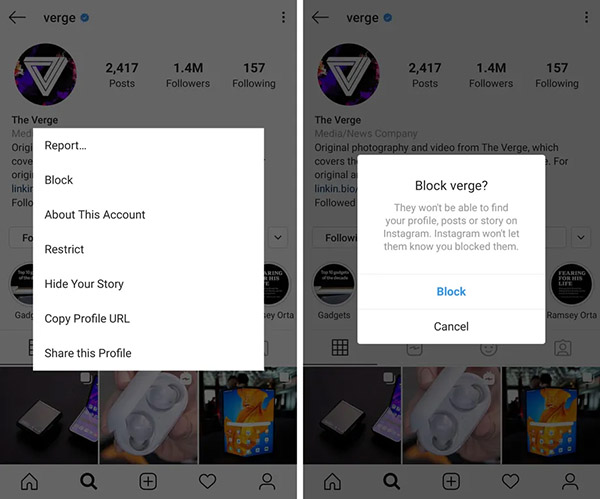
نکته: در نظر داشته باشید که با همین منو، قادر به محدود کردن سطح دسترسی دیگران نیز هستید. اگر دست به چنین کاری بزنید، آنها کماکان قادر به دیدن پستهای شما خواهند بود، اما کامنتهایی که زیر پستها میگذارند فقط توسط شما و نه هیچکس دیگر دیده میشوند. از سوی دیگر، شخص مورد نظر نمیتواند ببیند چه زمانی آنلاین هستید.
محدود کردن میزان قابل رویت بودن خود
اگر میخواهید دسترسی به خودتان را اندکی سختتر کنید و در واقع کمتر به چشم دیگران قابل رویت باشید (و در نتیجه اطلاعات کمتری از هم خودتان در اختیار بقیه بگذارید)، چند گزینه در اختیار دارید.
پیش از هرچیز میتوانید از اشتراکگذاری فهرست مخاطبان تلفن هوشمند با اینستاگرام دست بکشید. ممکن است زمانی که برای نخستین بار در اینستاگرام ثبتنام کرده بودید از لیست مخاطبان تلفنی خود برای یافتن دوستان و آشنایان بهره برده باشید. اما این یعنی اینستاگرام کاملا میداند شماره تماس چه افرادی در گوشی شما ذخیره شده است. برای خاموش کردن دسترسی اینستاگرام به فهرست مخاطبان:
- به منوی Settings بروید، وارد بخش Account شوید و گزینه Contacts Syncing را برگزینید.
- حالا گزینه «Connect Contacts» را غیر فعال کنید.
علاوه بر این میتوانید حریم خصوصی اینستاگرام را به گونهای تنظیم کنید که دیگر فالو کردن حساب کاربری شما را به دیگران پیشنهاد ندهد. این اتفاق زمانی میافتد که یک نفر، حسابی جدید را دنبال میکند. بعد از این اینستاگرام اکانتهای به زعم خود «مشابه» را به او پیشنهاد میدهد و ممکن است پروفایل شما هم یکی از آنها باشد. متاسفانه این گزینه را نمیتوان درون اپلیکیشن اینستاگرام غیر فعال کرد. برای خاموش کردن قابلیت پیشنهاد دادن اکانت شما به دیگران گامهای زیر را در پیش بگیرید:
- وارد وبسایت اینستاگرام (+) و سپس حساب کاربری شوید و بعد به پروفایل خود بروید.
- حالا روی دکمه «Edit Profile» کلیک کنید.
- تیک آخرین گزینه که عبارت «Similar Account Suggestions» نام دارد را بردارید.
در نهایت نیز بد نیست که بررسی کنید آیا پستهای اینستاگرامی شما سر از موتور جستجوی گوگل نیز درمیآورند یا خیر. به صورت پیشفرض اینستاگرام این اجازه را به گوگل نمیدهد که تصاویر شما را بیابد، اما اگر قبلا در سرویسهای شخص ثالثی که امکان دسترسی به اینستاگرام را از طریق مرورگر فراهم میکنند ثبتنام کرده باشید (داریم درباره سالهای دوری صحبت میکنیم که اینستاگرام هنوز نسخه تحت وب نداشت)، کاملا محتمل است که گوگل پروفایل و پستهای شما را یافته و آنها را در معرض دید همگان قرار دهد.
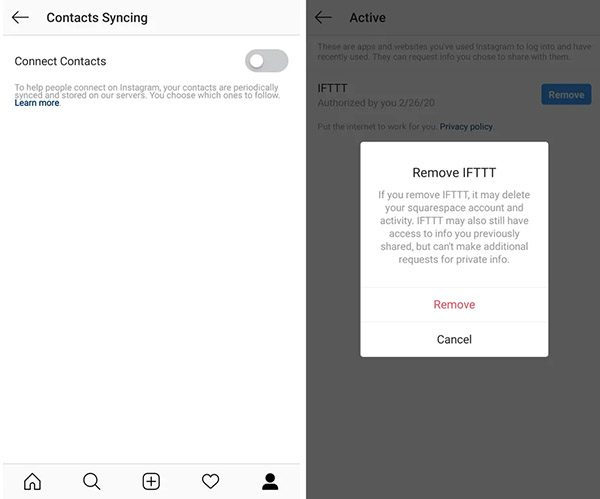
اگر یک یا چند مورد از پستهای شما درون صفحه نتایج جستجوی گوگل ظاهر میشوند، اولین کاری که باید انجام دهید قطع کردن دسترسی اپلیکیشنهای شخص ثالث به حساب اینستاگرام خودتان است. این کار را میتوان روی اپلیکیشن موبایل انجام داد:
- وارد منوی Settings شوید، به بخش Security بروید، گزینه Apps and Websites را انتخاب کنید و در نهایت روی دکمه «Active» بزنید تا سرویسهایی که هنوز به حساب کاربری شما متصل هستند را ببینید.
- حالا کافی است دسترسی هر اپلیکیشنی که دیگر از آن استفاده نمیکنید را ببندید.
محافظت از اطلاعاتی که مقابل چشم دیگران قرار میگیرد
اگر واقعا برایتان مهم است که اکانت شما در معرض دید چه افرادی قرار میگیرد، باز هم قادر به یافتن تنظیمات هرچه بیشتری برای حفاظت از حریم خصوصی اینستاگرام خواهید بود.
یک کار مهمی که میتوانید در این راستا انجام دهید، خاموش کردن «وضعیت فعالیت» (Activity Status) است تا دیگران متوجه نشوند چه زمانی آنلای شدهاید. البته در نظر داشته باشید که اگر این قابلیت را خاموش کنید، شما هم قادر به دیدن وضعیت آنلاین یا آفلاین بودن دیگران نخواهید بود. برای این کار:
- به تنظیمات بروید، سپس وارد بخش Privacy شوید و در نهایت گزینه Activity Status را برگزینید.
- حالا گزینه «Show Activity Status» را غیر فعال کنید.
از سوی دیگر شاید بد نباشد که تصاویری که در آنها تگ شدهاید را پیش از انتشار در پروفایل، بازبینی کنید. اگر یک حساب کاربری عمومی داشته باشید، بازبینی تمام تگها باعث میشود اکانتهای جعلی یا رباتها قادر به پر کردن پروفایل شما با محتوای هرز نباشند. اگر هم اکانتی خصوصی دارید، با همین کار میتوانید از انتشار تصاویری از خودتان که آنقدرها باب میل نیستند از سوی دوستان و آشنایان جلوگیری کنید. برای این کار:
- وارد تنظیمات اینستاگرام شده، به بخش Privacy بروید و در نهایت گزینه Tags را انتخاب کنید.
- حالا گزینه «Manually Approve Tags» را فعال کنید.
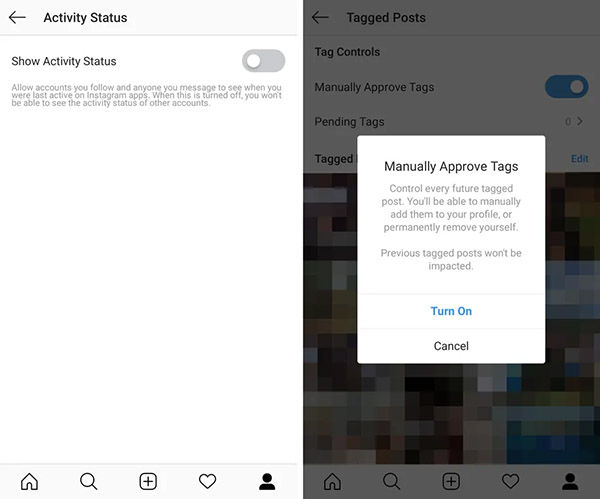
جلوگیری از ذخیره شدن پستها و استوریهای شما
ممکن است دلتان نخواهد به ذخیرهسازی تصاویر و ویدیوهایی که در اینستاگرام منتشر میکنید بپردازید، به خصوص استوریهای ناپدید شوندهای که نباید تاریخ انقضایی طولانیتر از ۲۴ ساعت داشته باشند. برای جلوگیری از این اتفاق قادر به انجام دو کار هستید.
برای جلوگیری از ذخیره شدن استوریهای خود:
- وارد منوی تنظیمات شوید، به Privacy بروید و در نهایت گزینه Story را انتخاب کنید.
- حالا لازم است دو گزینه را خاموش کنید. نخستین گزینه «Save to Camera Roll» (روی iOS) یا «Save to Gallery» (روی اندروید) نام دارد که تصاویر را درون گوشی خودتان ذخیره میکند. گزینه دوم هم «Save to Archive» است و با خاموش کردن آن، اینستاگرام دیگر استوریهای شما را در پایگاه داده خود نگه نمیدارد تا مدتها پس از ناپدید شدن، مجددا قادر به مشاهده آنها باشید.

از سوی دیگر اگر میخواهید پستهای موجود در پروفایل را صرفا درون اینستاگرام نگه دارید:
- وارد تنظیمات شوید، به بخش Account بروید و گزینه Original Posts را انتخاب کنید.
- هر سه گزینه موجود در این صفحه را غیر فعال کنید. این گزینهها «Save Original Post» و «Save Posted Photos» و «Save Posted Videos» نام دارند.